Похожие презентации:
Инженерный анализ методом конечных элементов. Идеализация/упрощение моделей
1. Сквозное автоматизированное проектирование электронной аппаратуры
Лекция 12.Инженерный анализ методом конечных элементов.
Идеализация/упрощение моделей.
Постпроцессинг. Отображение результатов анализа
2.
Идеализация/упрощение моделейСпособы
упрощения
Использование упрощенной модели детали
Анализ части симметричной детали
Удаление разрывов и мелких элементов
Смещение ребер вокруг пустот, отверстий и крепежа
Оптимизация моделей сборки
3.
Использование упрощенной модели деталиМожно создать анализ, используя синхронную (1), обычную (2) и
упрощенную (3) модели. Вкладка Сервис, группа команд Модель.
Каждое состояние модели, созданное в
Навигаторе, имеет свою собственную запись
в панели Симуляция.
4.
Удаление разрывов и мелких элементовВкладка Измерения → группа команд Вычислить →
команда Проверить геометрию
.
Можно упростить модель, выбрав мелкие
элементы в Навигаторе и удалив их с помощью
команд из контекстного меню.
Можно проверить улучшения, снова создав сетку
для модели. При пересчете сетки для сборки
команда Сетка обрабатывает только те детали,
которые ранее вызвали ошибку.
5.
Смещение ребер вокруг пустот, отверстий и крепежаМожно использовать вкладку Поверхности → группа команд Изменить
поверхности → список Линия силуэта → команда Сместить ребро
.
6.
Постпроцессинг. Отображение результатов анализаСреда
Результаты
анимации
Отображается
автоматически после успешного анализа при
нажатии кнопок Решить
или Сетка и решение;
принудительно с помощью команды Результаты
из одноименной группы;
по команде контекстного
меню Вид из узла Результаты
навигатора симуляции
7.
Результаты анализа. ПримерыНапряжения
Перемещения/
Деформации
8.
Отображение результатов анализа для узловКоманда Проба
из одноименной группы команд – подробные данные об
отдельных узлах конечноэлементной сетки.
9.
Графики результатов. Выбор данных для отображенияГруппа Выбор данных
10.
Графики результатов. Параметры отображенияКоманда Параметры отображения
Показ результатов на модели
Показ модели в
деформированном состоянии
Одновременный показ
исходной и деформированной
модели
Показ легенды
в группе Показать.
11.
Графики результатов. Дополнительные параметры отображенияТолщина оболочки
Сечение балки
Диаграмма балки
12.
Графики результатов. Стили контураГруппа Стиль контура.
Гладкий
Изолинии
Четкий
Динамические изолинии
По элементам
13.
Графики результатов. Стили контураИзолинии – результаты распределения значений на поверхности модели
Изоповерхности – результаты распределения значений внутри модели
14.
Графики результатов. Управление деформацией моделиПроцент – отображает относительную деформацию модели, где
максимальная деформация масштабируется относительно
заданного процента размера модели.
Группа Деформация
Нормировать – отображает относительную деформацию модели, где максимальная
деформация определяется заданным значением, а остальное соотв. масштабируется.
Реальная – отображает реальную деформацию в единицах модели.
15.
Графики результатов. Настройка отображения граней и реберОбеспечивают идентичные, но независимые
элементы управления для основного и
недеформированного состояний модели.
Вкладка Отображение, группы Основное отображение/Отображение до деформации
Внешняя сетка
Модель
Нет
16.
Графики результатов. Настройка отображения граней и реберЦвет граней
Цвет ребер
17.
Графики результатов. Настройка легендыВкладка Легенда
18.
Графики результатов. Настройка легендыШирина
Формат чисел
19.
Графики результатов. Настройка легендыСпектр
Структурный
Уровни
Тепловой
20.
Графики результатов. Настройка легендыЗадать масштаб
21.
Графики результатов. Анимация и результатыВкладка Главная, группы Анимация и Результаты
Сохранить как фильм – *.avi
Сохранить как картинку – *.bmp, *.tiff, *.jpeg
22.
Графики результатов. ОтчетыВкладка Главная, группа Результаты





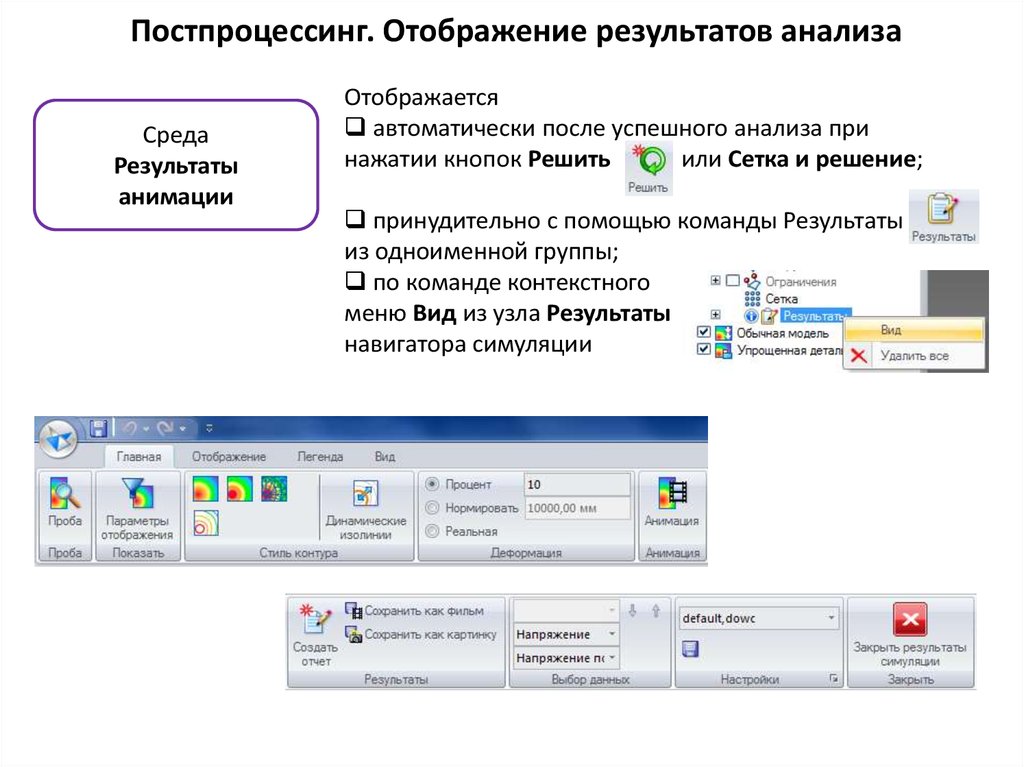

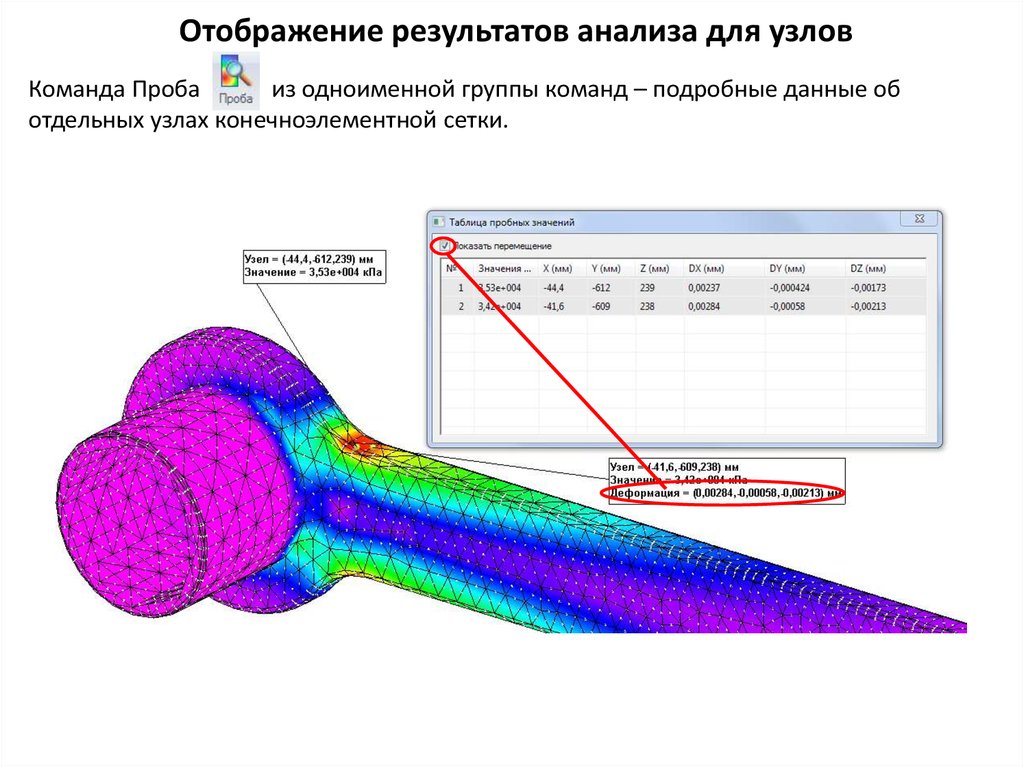
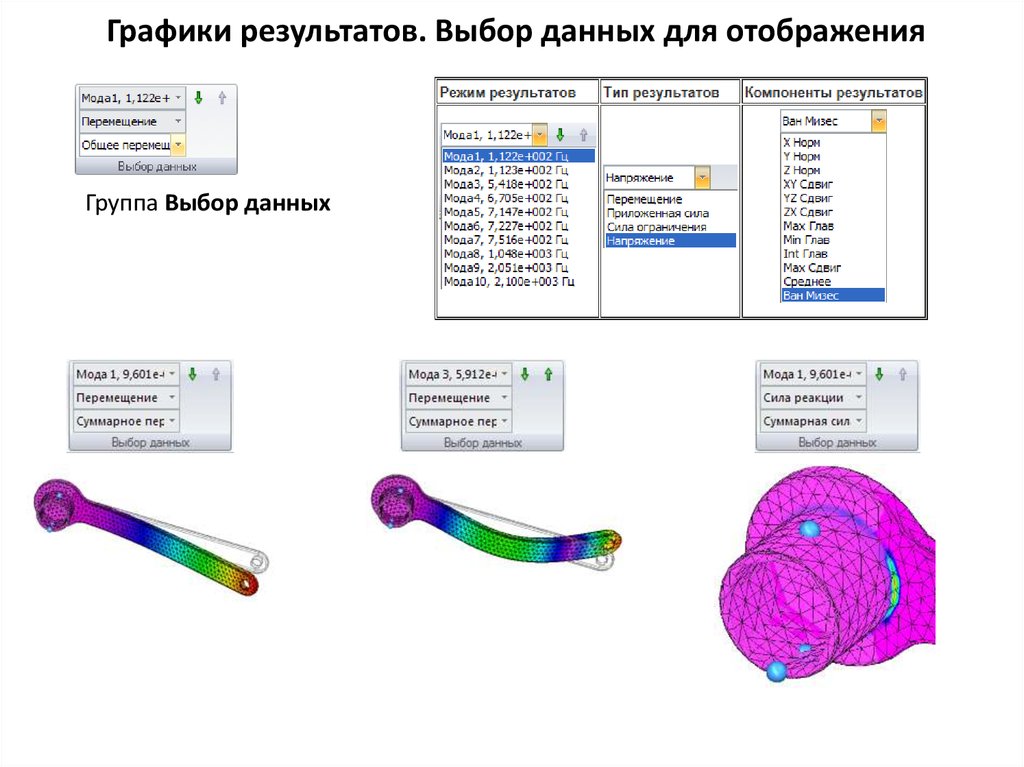



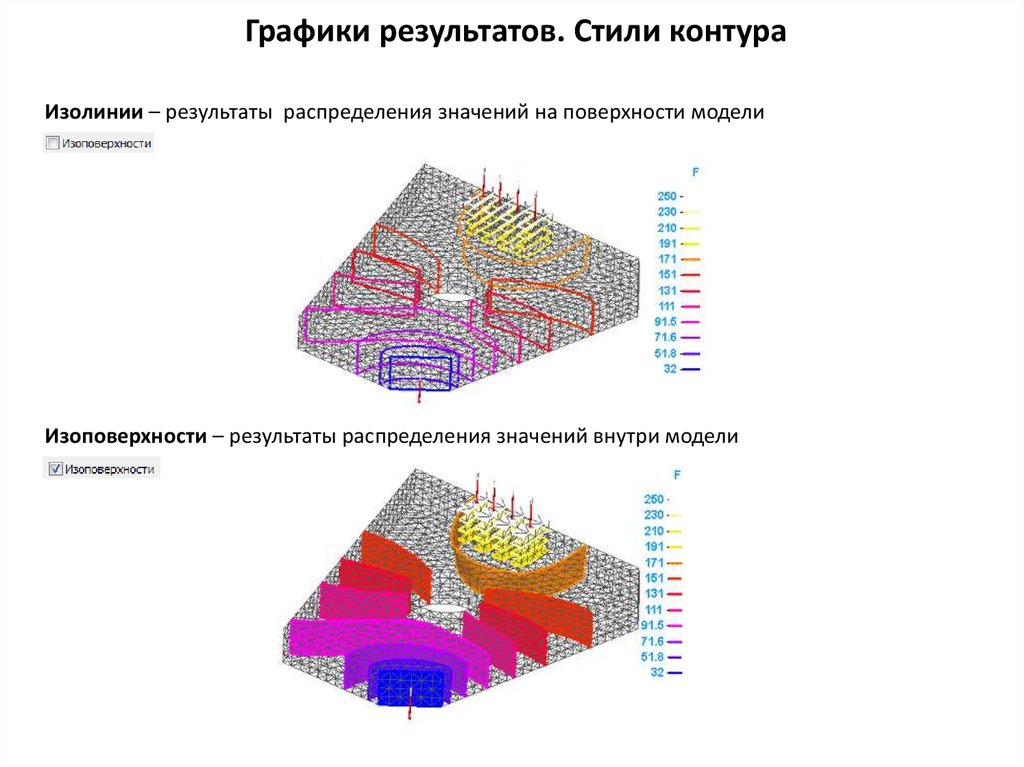



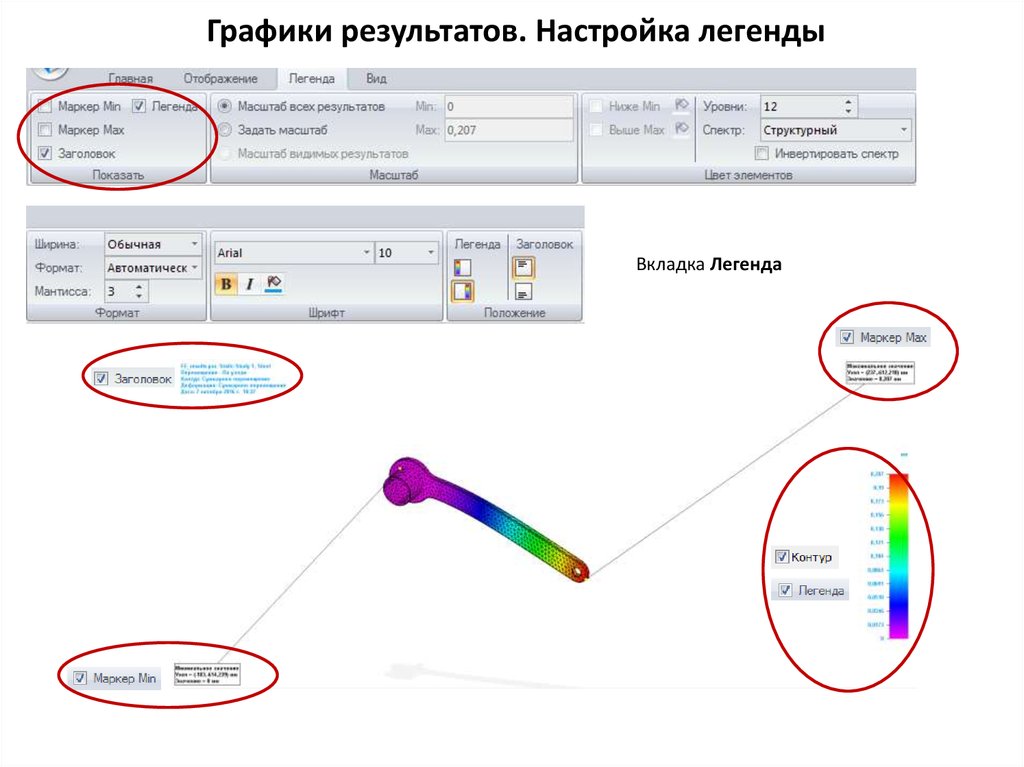
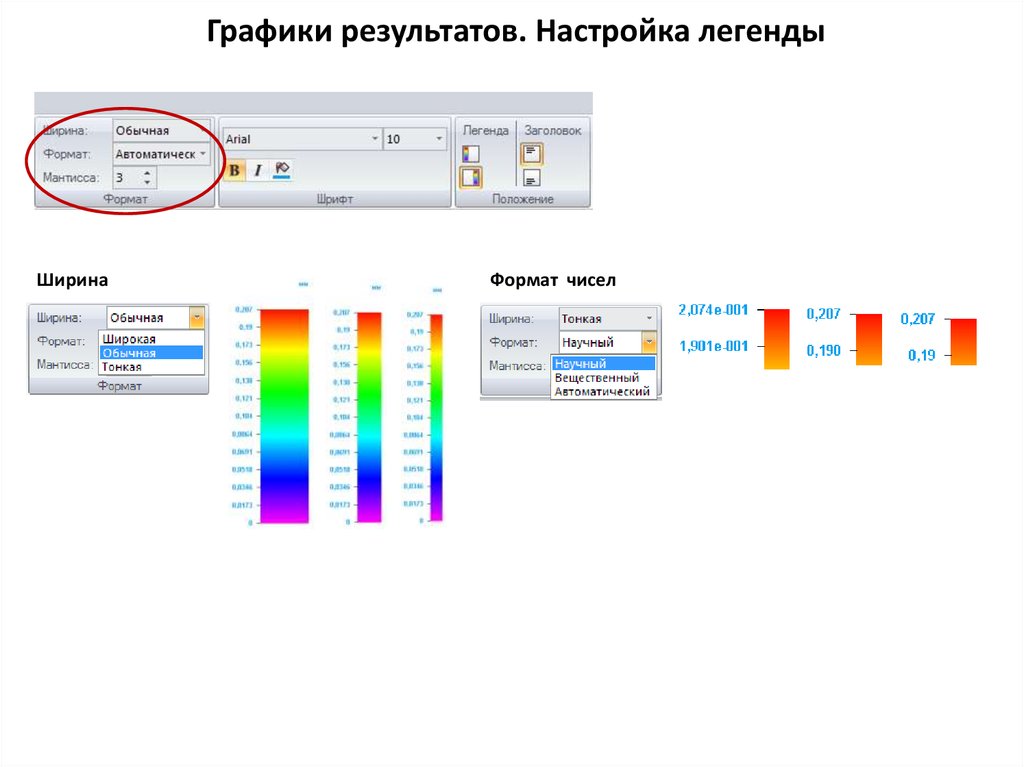
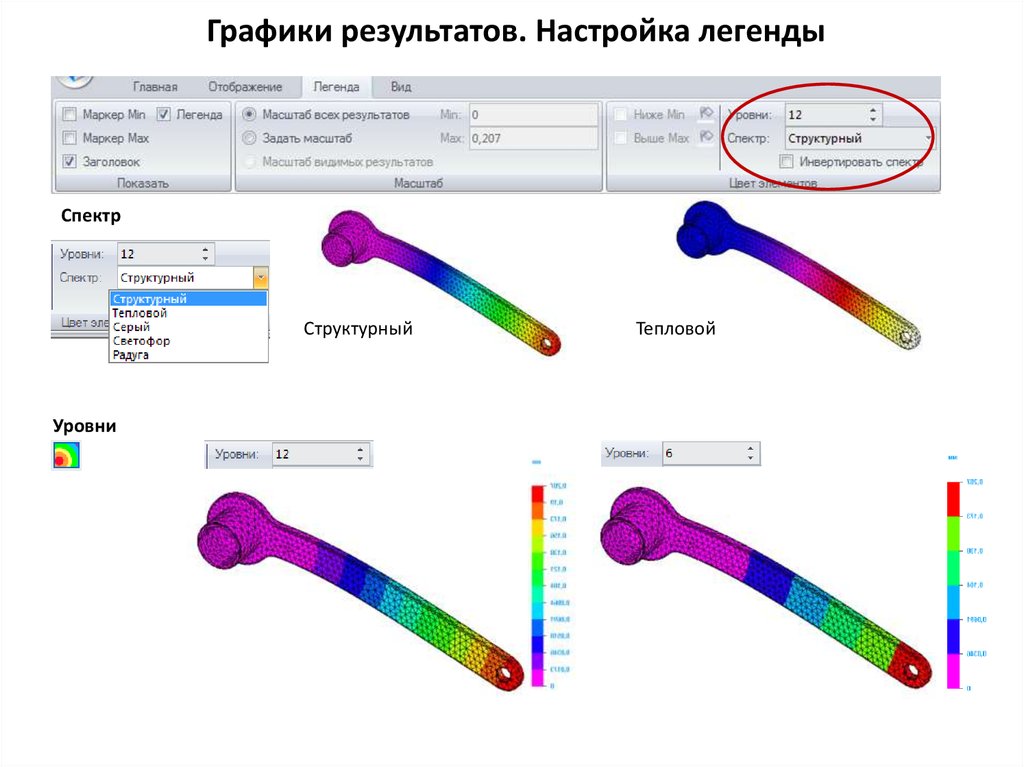



 Электроника
Электроника








